[제품공지] 아이폰/아이패드에서 RODE 마이크가 인식됐는지 확인하는 방법 (Feat. RODE VideoMic GO II)

본문
안녕하세요, (주)사운드캣 테크센터입니다.
이번 글에서는 아이폰/아이패드에서 RODE 마이크가 제대로 인식되었는지 확인하는 방법을 안내해 드리도록 하겠습니다.
사용한 기기는 아이패드 미니4, 마이크는 RODE VideoMic GO II입니다.
※주의! 본 게시글은 모니터링 기능이 있는 일부 USB 마이크에 한하여 적용이 되는 내용입니다.
본 글이 적용되지 않는 USB 마이크는 대표적으로 RODE Wireless GO II 입니다.
바로 시작해보도록 하겠습니다.
아이폰/아이패드 잠금 화면을 푼 상태에서 시작합니다.
1. 오른쪽 위 배터리가 표시되어 있는 부분을 아래로 쓸어내립니다.
2. 그러면 '제어 센터' 화면이 나오는데요, 여기서 오른쪽 위에 음악 플레이어 칸에 아이콘이 하나 있습니다. 이것을 터치합니다.
3. 마이크가 연결되지 않은 상태에서는 아래 목록에 그냥 iPad 또는 iPhone만 표시됩니다.
4. 이제 마이크를 연결하면?! iPad는 사라지고 연결된 마이크의 이름이 표시됩니다!
이렇게 인식이 되면 마이크를 사용할 수 있는 상태를 의미합니다.
번외로 RODE SC7과 같은 젠더를 이용하는 경우에도 동일하게 확인이 가능합니다.
RODE SC7을 기기에 연결하면 아래와 같이 헤드폰으로 인식이 됩니다.
이 상태라면 SC7을 통해 마이크를 사용할 수 있습니다.
만약 USB 연결을 지원하는 RODE 마이크가 위처럼 인식되는 것이 아니라 반응이 없다면,
우선 컴퓨터에 연결해보세요. 그리고 출력 장치로 아래와 같이 인식이 되는지 확인해보세요.
만약 컴퓨터에서도 이와 같이 인식이 되지 않는다면,
제품에 문제가 있는 것입니다.
그러나 컴퓨터에서는 잘 인식이 되는데, 애플 기기에서는 인식이 되지 않는다면,
높은 확률로 애플 기기의 단자 문제를 의심해보셔야 합니다.
문제가 있는 제품이라면 기기를 가리지 않고 동일한 문제가 발생해야 하거든요.
위 내용 참고하시어 제품 사용하시는 데 도움이 되시기 바라며,
문제가 있으실 경우 헬사넷으로 제품 문의를 남겨 주시기 바랍니다.
감사합니다.
-
AUDIENT 포럼 - Audient iD4 Stream OTG 한글 메뉴얼 다운로드 및 사용 방법2025-12-18
-
FAQ - [Xduoo] XD05pro 펌웨어 업데이트 방법 안내2025-09-26
-
공지사항 - 사운드캣 용산점 A/S 방문 고객 무료 주차 안내2025-09-19
-
FAQ - Novation 제품군 펌웨어 업데이트 진행 방법 (Feat, Novation Components)2025-07-08
-
FAQ - [ADAM Audio] D3V 펌웨어 업데이트 v1.7 출시! 소개부터 설치 방법까지2025-02-24
-
iFi AUDIO 포럼 - [IFI] ZEN BLUE3 Firmware Update V1.692025-01-23
-
RME 포럼 - RME 사이트에 접속되지 않는 경우 해결방법2024-12-10
-
AUDIENT 포럼 - Audient 기본 제공 번들 소프트웨어 설치 안내 (2024.11.29)2024-11-29

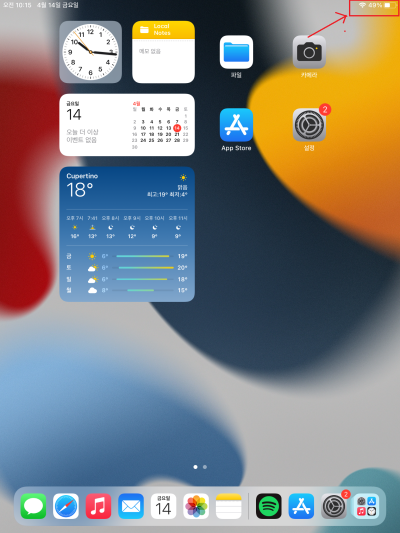
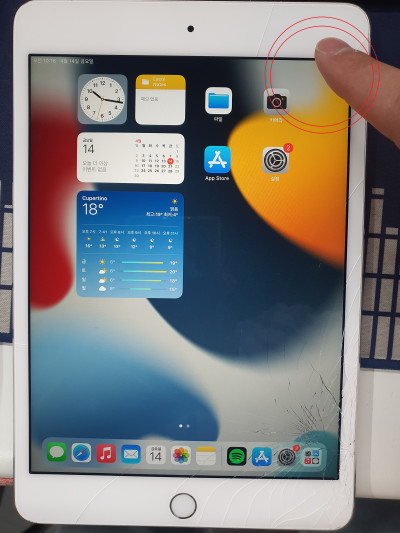
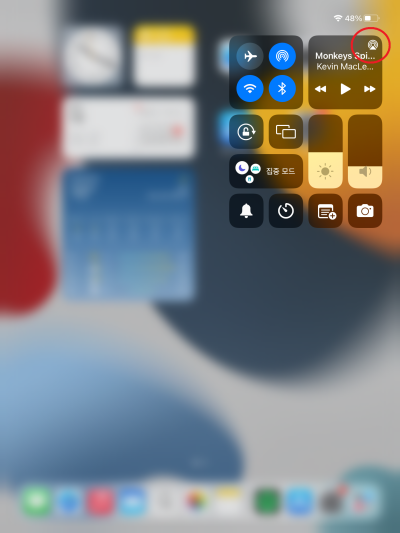
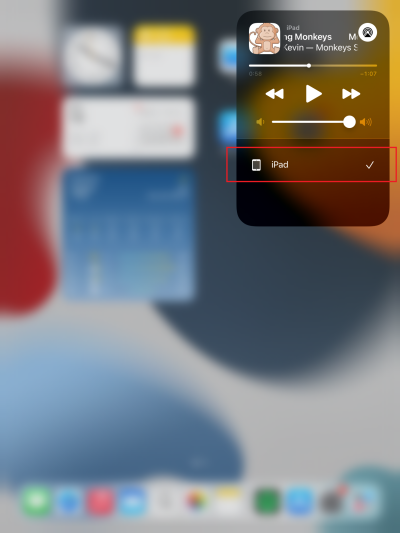
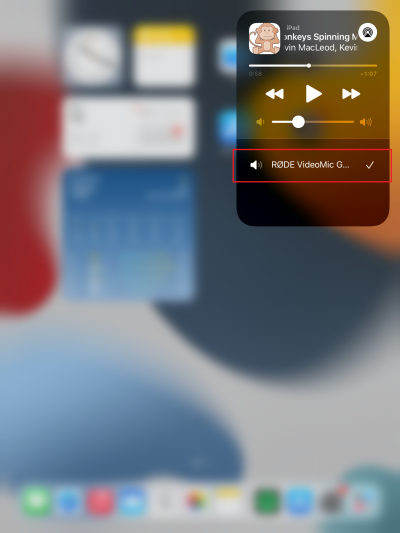
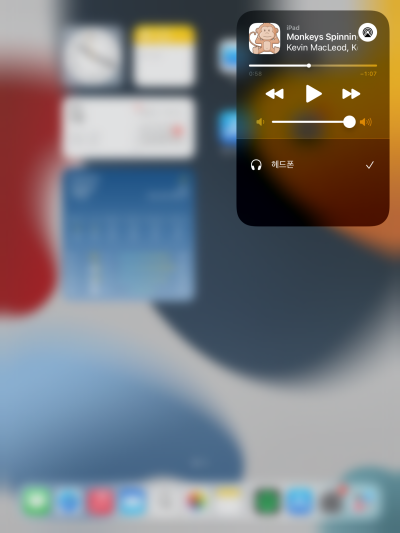
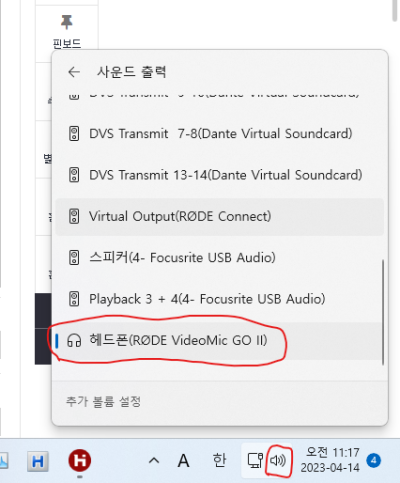
댓글목록 0